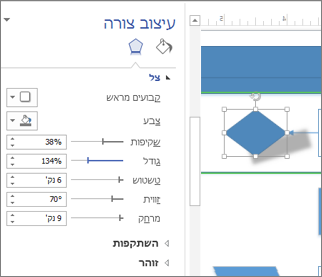הוסף אפקטי צל לאובייקטים בציור שלך בכמה לחיצות בלבד בחלונית עיצוב צורה.
-
לחץ באמצעות לחצן העכבר הימני על האובייקט שברצונך לקבל צל ולאחר מכן לחץ על עיצוב צורה.
-
בחלונית עיצוב צורה , לחץ על אפקטים ולחץ על צל.
-
לחץ על קבועים מראש ובחר אחד מאפקטי הצל המוגדרים כברירת מחדל. באפשרותך להתאים אותן אישית באמצעות הפקודות האחרות כאן.
השתמש במחוונים או בתיבות המספר כדי להתאים את המראה שלהם:
-
צבע מאפשר לך לשנות את צבע הצל.
-
שקיפות הופכת את הצל לכהה יותר (מספרים מונמכים) או בהירה יותר (מספרים גבוהים יותר).
-
גודל הופך את הצל לקצר או ארוך יותר.
-
טשטוש הופך אותה למעורפלת יותר (מספרים גבוהים יותר) או לחדדה יותר (מספרים קצרים יותר).
-
זווית מסובבת את הצל כאילו מקור האור גורם לצל להסתובב מסביב לצורה.
-
מרחק משנה את נפח המראה של האובייקט מעל הצל (יצירת מרווח בין הצורה לבין הצל).
-
עצה: אם נראה שהצל מכסה אובייקט אחר בציור, באפשרותך להעביר אובייקט זה קדימה כך שהצל יופיע מאחוריו. לחץ על האובייקט ולאחר מכן לחץ על >סדר >הבא לקידמה.
תזכורת ידידותית נוספת: השתמש באפקטים חזותיים בקפידה, כדי שלא יסיחו את דעתם ממידע הציור שלך.